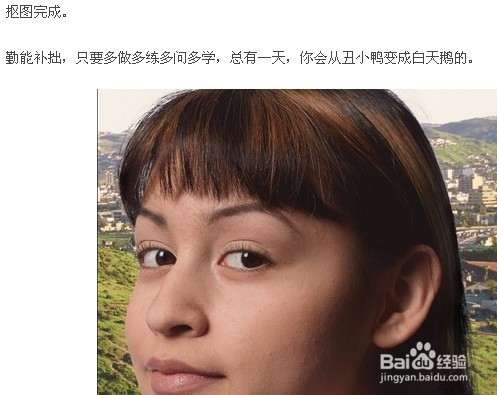1、使用Photoshop打开需要抠图的照片,如图所示

2、我们要做的是将这个女孩从背景中抠出来,抠图的那点在于她的毛发。

3、由于毛发比较散乱,使用通道抠取是比较方便的方法;首先,我们修改一个设置Ctrl+k,如图所示
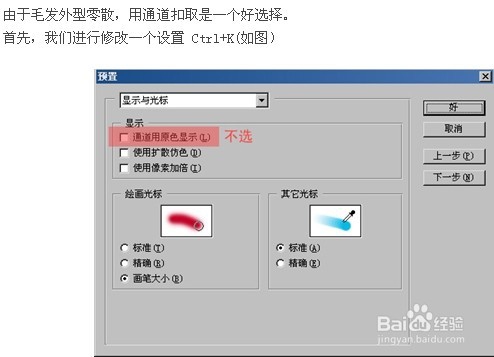
4、进到通道面板,(以RGB为例)在三个通道中切换,观察在哪个通道中毛发和背景对比最强(我选择蓝色通道)如图所示
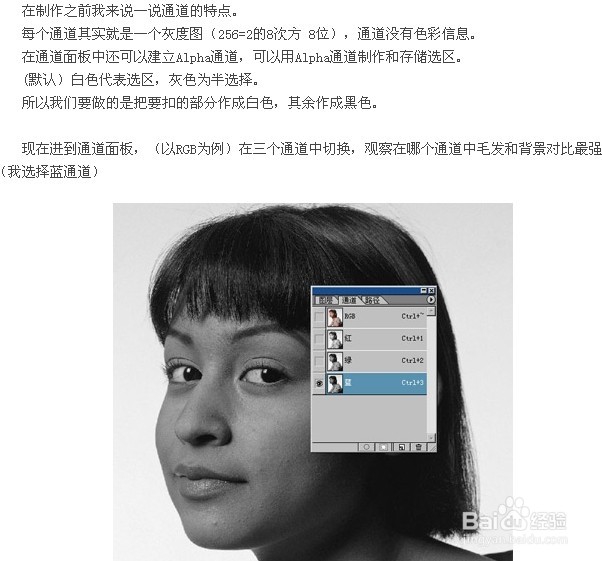
5、复制蓝通道,用Ctrl+M或Ctrl+L调节图像,使对比更强。注意不要把头发丝调没了(一般使用色阶调整)

6、如图,通过Ctrl+M多次调整结果

7、白色代表选区,我们使用Ctrl+Shift+I把图像反转,如图
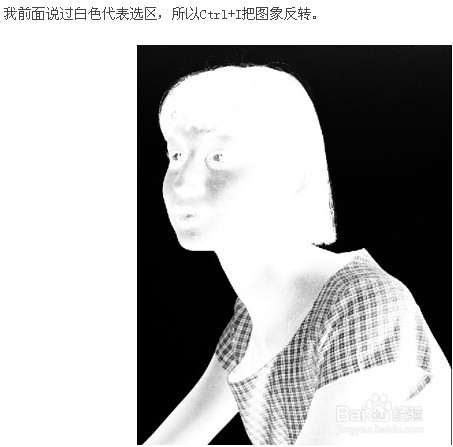
8、使用喷笔把图像变成白色,如图(此处可以自己设置)
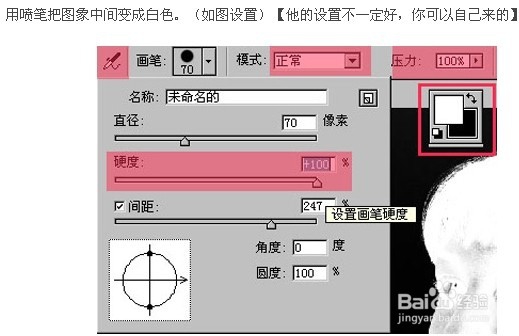
9、边缘的地方可以先忽略

10、调节边缘(如果你手够稳也可以直接画)


11、完成,要保证是纯黑纯白

12、调出选区

13、拷到新的背景上,检查下图片存在的问题
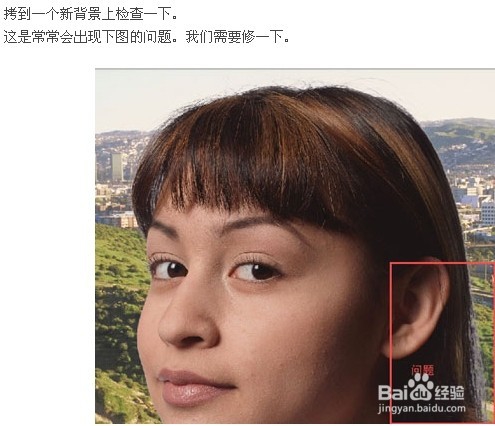
14、使用减淡工具,橡皮工具对图片进行修改
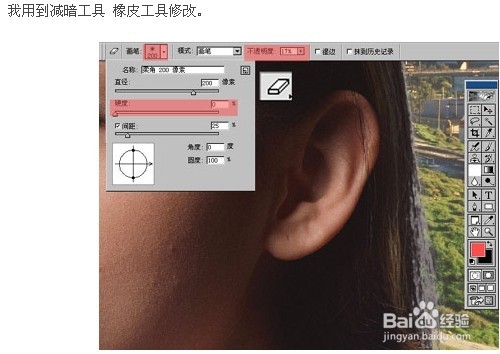
15、抠图完成